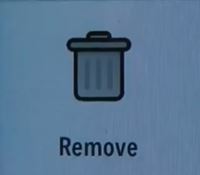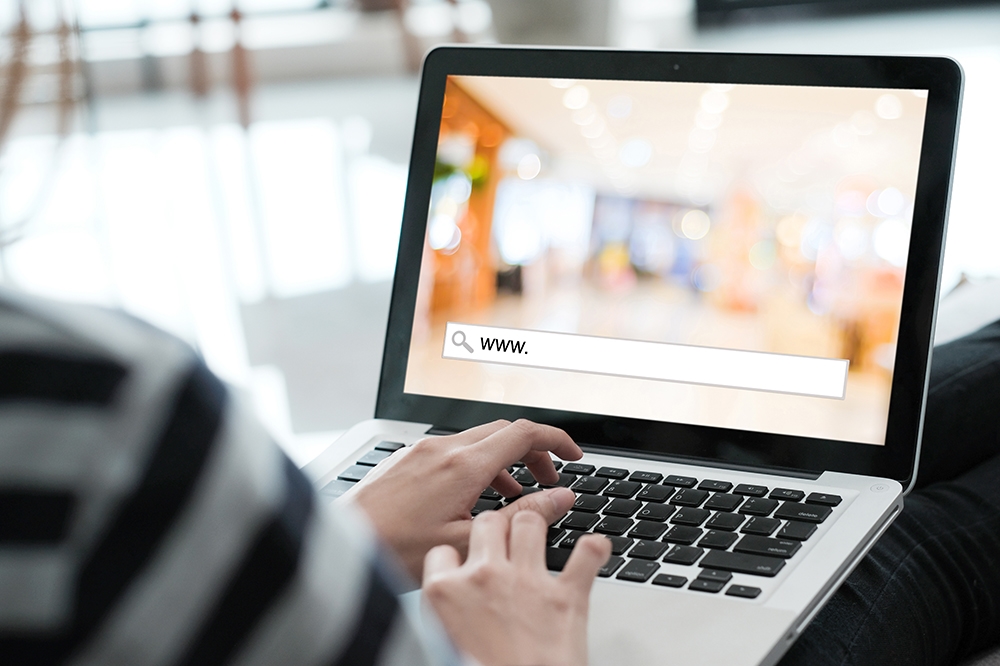Waze는 커뮤니티 주도 개발을 특징으로 하는 GPS 내비게이션 모바일 앱입니다. Google에서 구입한 또 다른 탐색 앱이지만 약간 다르게 작동합니다.

여기에서 사용자는 이동 시간, 위치 세부 정보 등을 제출합니다. 따라서 Google 지도보다 조금 더 역동적입니다. 반면에 일부 기능, 특히 탐색 기록은 여전히 약간 혼란스럽습니다.
이 앱에서 주소를 삭제하는 데 문제가 있어도 걱정하지 마세요. 이 기사에서 살펴볼 것입니다.
탐색 기록 삭제
이전에 기록에서 주소를 제거하려고 시도했다면 장애물을 만났을 수 있습니다. 진실은 기록 로그에 주소에 대한 "제거" 옵션이 없다는 것입니다.
대신 최근 검색 기록에서 주소만 삭제할 수 있습니다. 이를 수행하는 방법은 다음과 같습니다.
- 화면 왼쪽 하단의 "검색" 버튼(돋보기)을 누릅니다.

- 이전 주소의 기록까지 아래로 스크롤합니다.
참고: 이 메뉴에서 "기록" 버튼을 탭하지 마십시오. 이전 라이드만 표시되지만 삭제할 수는 없습니다. 그냥 지나치면 최근 주소가 모든 옵션 아래에 나타나야 합니다.
- 점 3개 버튼(iOS의 경우 가로, Android의 경우 세로)을 선택합니다.
- "제거"(휴지통 아이콘)를 누릅니다.
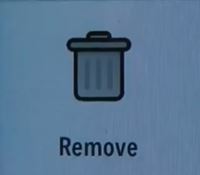
그러면 Waze에서 주소가 영구적으로 삭제됩니다.
즐겨찾기에서 주소 삭제
특정 상황에서 실수로(또는 의도적으로) 주소를 즐겨찾기에 저장했을 수 있습니다.
있다면 위에서 언급한 방법으로 삭제할 수 없습니다. 대신 "즐겨찾기" 섹션에서도 제거해야 합니다.
과정은 비교적 쉽습니다. 다음 단계를 따르세요.
- "검색" 버튼을 누릅니다.
- "즐겨찾기" 메뉴를 선택합니다.
- 제거하려는 주소 옆에 있는 "더보기" 아이콘(점 3개)을 누릅니다.
- "제거"(휴지통) 버튼을 선택합니다.
이 옵션은 즐겨찾기에서 주소를 영구적으로 삭제합니다. 그러나 동일한 주소가 기록에 남아 있으면 한 번 더 삭제해야 합니다.
이전 섹션의 방법을 따르기만 하면 휴대전화에서 주소가 완전히 사라집니다.
즐겨찾기에 주소를 추가하려면 어떻게 합니까?
실수로 즐겨찾기에 주소를 추가했다면 의도적으로 주소를 추가하는 방법을 알고 싶을 수 있습니다.
즐겨찾기에 주소를 추가하면 앱이 자주 방문하는 특정 장소를 기억하는 데 도움이 됩니다. 이렇게 하면 주소를 입력하고 검색하는 데 소비할 귀중한 시간을 절약할 수 있습니다.
이 작업을 수행하는 방법은 다음과 같습니다.
- "검색" 버튼(돋보기)을 누릅니다.
- 메뉴에서 "즐겨찾기"(별표 아이콘)로 이동합니다.
- "새 즐겨찾기 추가"를 선택합니다.
- 검색창에 원하는 목적지를 입력하세요.
- 목록에서 원하는 주소를 찾으십시오.
- 즐겨찾기에 이름을 지정하십시오(예: "최고의 피자" 또는 "손님을 술 한잔 마실 곳").
- "완료"를 선택합니다.
그게 다야 이제 즐겨찾기를 추가하는 방법과 삭제하는 방법을 알게 되었습니다.
때때로 기록을 확인하십시오.
Waze는 친숙한 영역과 낯선 영역을 모두 쉽게 탐색할 수 있는 강력한 앱입니다. 수많은 놀라운 기능 덕분에 목적지를 스스로 기억할 필요가 없을 때까지 완전히 의존할 수 있습니다.
그러나 이 앱은 때때로 까다로울 수 있습니다. 그것은 당신이 있었던 장소를 기억하고 미래의 노력을 위해 저장합니다. 방문했던 위치를 확인하기 위해 때때로 앱을 확인하고 싶을 수 있습니다. 때때로 당신은 당신의 흔적을 덮고 싶을 수도 있습니다.
Waze에서 주소를 자주 삭제하시겠습니까? 왜요? 의견을 남기고 알려주십시오.